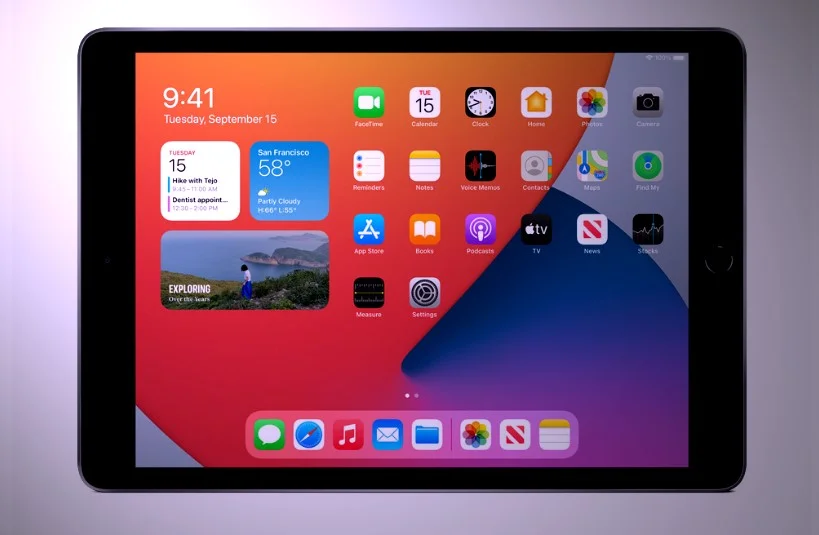Como Configurar o Acesso Pessoal no seu iPhone ou iPad

O recurso de Acesso Pessoal permite que você compartilhe a conexão de dados celulares do seu iPhone ou iPad (Wi-Fi + Cellular) com outros dispositivos. Isso é especialmente útil quando você não tem acesso a uma rede Wi-Fi. Neste artigo, vamos mostrar como configurar o Acesso Pessoal no seu dispositivo iOS de forma simples e rápida.
Passo 1: Verifique a disponibilidade do Acesso Pessoal
Antes de começar, verifique se o recurso de Personal Access está disponível no seu dispositivo. Para isso, acesse os “Ajustes” do seu iPhone ou iPad e procure pela opção “Acesso Pessoal” ou “Celular”.
Se essa opção não estiver visível, entre em contato com a sua operadora para saber se o plano de celular que você possui permite o uso do Personal Access.
Passo 2: Ative o Acesso Pessoal
Após confirmar a disponibilidade do Acesso Pessoal, ative-o seguindo os passos abaixo:
- Abra os “Ajustes” do seu dispositivo iOS.
- Procure pela opção “Acesso Pessoal” ou “Celular”.
- Toque no controle deslizante ao lado de “Permitir Acesso a Outros” para ativá-lo.
Passo 3: Conecte-se ao Acesso Pessoal
Agora que o Acesso Pessoal está ativado, você pode conectar outros dispositivos a ele. Existem três formas de conexão: Wi-Fi, Bluetooth e USB. Vamos explicar cada uma delas a seguir.
Conexão por Wi-Fi
- No dispositivo que deseja conectar, acesse os “Ajustes” e procure pela opção “Wi-Fi”.
- Procure pelo nome do seu iPhone ou iPad na lista de redes disponíveis e toque nele.
- Se solicitado, digite a senha do Acesso Pessoal.
Conexão por Bluetooth
- No dispositivo que deseja conectar, acesse os “Ajustes” e procure pela opção “Bluetooth”.
- Certifique-se de que o Bluetooth está ativado.
- No seu iPhone ou iPad, vá para os “Ajustes” e acesse a opção “Acesso Pessoal”.
- Mantenha essa tela aberta enquanto configura a conexão Bluetooth no outro dispositivo.
- Siga as instruções do fabricante do dispositivo para estabelecer a conexão Bluetooth.
Conexão por USB
- Conecte o seu iPhone ou iPad ao dispositivo que deseja conectar usando um cabo USB.
- No dispositivo que está fornecendo o Acesso Pessoal, você pode ser solicitado a confiar no dispositivo conectado.
- Em seguida, no Mac, siga as instruções do fabricante para configurar uma conexão de rede USB.
Passo 4: Defina a senha do Wi-Fi
Ao configurar a Entrada Pessoal, é necessário definir uma senha para a rede Wi-Fi criada. Siga os passos abaixo para definir ou alterar a senha do Wi-Fi:
- Acesse os “Ajustes” do seu iPhone ou iPad.
- Procure pela opção “Acesso Pessoal” ou “Celular“.
- Toque na opção para definir ou alterar a senha do Wi-Fi.
- Escolha uma senha com pelo menos oito caracteres e use caracteres ASCII, como letras e números.
É importante lembrar que ao alterar a senha do Wi-Fi, todos os dispositivos conectados serão desconectados.
Passo 5: Desconecte dispositivos
Para desconectar um dispositivo do Acesso Pessoal, você pode desativar o Personal Access, desligar o Bluetooth ou desconectar o cabo USB, dependendo do tipo de conexão que está sendo utilizada.
Passo 6: Compartilhamento Familiar
Uma opção interessante do Acesso Pessoal é o Compartilhamento Familiar, que permite que todos os membros da sua família possam estabelecer conexão com o Acesso Pessoal automaticamente, sem precisar inserir a senha.
Veja como configurar essa opção:
- No seu iPhone ou iPad, acesse os “Ajustes” e procure pela opção “Acesso Pessoal”.
- Selecione a opção “Compartilhamento Familiar”.
- Ative o Compartilhamento Familiar.
- Escolha se os membros da família precisarão pedir aprovação ou se poderão se conectar automaticamente ao Acesso Pessoal.
Conclusão
Configurar o Acesso Pessoal no seu iPhone ou iPad é uma maneira conveniente de compartilhar a conexão de dados celulares com outros dispositivos. Siga os passos descritos neste artigo para ativar a Admissão Pessoal e conectar-se de forma simples e rápida.
Lembre-se de manter a segurança da sua rede Wi-Fi definindo uma senha forte. Aproveite todas as funcionalidades do seu dispositivo iOS e mantenha-se sempre conectado.
Se você ainda encontra dificuldades, vale apena entrar em contato com o suporte da Apple, para obter novas informações e um suporte mais preciso. O manual do iPhone ou iPad também tem dicas não abordadas nesta postagem e você pode pesquisar.